შესწორება Windows 10-ში პროქსი სერვერთან დაკავშირება შეუძლებელია
Miscellanea / / November 28, 2021
Windows 10-ში პროქსი სერვერთან დაკავშირების გამოსწორება შეუძლებელია: პროქსი სერვერი არის სერვერი, რომელიც მოქმედებს როგორც შუამავალი თქვენს კომპიუტერსა და სხვა სერვერებს შორის. ამჟამად, თქვენი სისტემა კონფიგურირებულია პროქსის გამოსაყენებლად, მაგრამ Google Chrome-ს არ შეუძლია მასთან დაკავშირება.

აქ არის რამოდენიმე შემოთავაზება: თუ იყენებთ პროქსი სერვერს, შეამოწმეთ თქვენი პროქსის პარამეტრები ან დაუკავშირდით თქვენი ქსელის ადმინისტრატორს, რათა დარწმუნდეთ, რომ პროქსი სერვერი მუშაობს. თუ არ გჯერათ, რომ უნდა გამოიყენოთ პროქსი სერვერი, შეცვალეთ თქვენი პროქსის პარამეტრები: გადადით Chrome მენიუში – პარამეტრები – გაფართოებული პარამეტრების ჩვენება… – შეცვალეთ პროქსის პარამეტრები… – LAN პარამეტრები და გააუქმეთ „გამოიყენეთ პროქსი სერვერი თქვენი LAN-ისთვის“ ჩამრთველი. შეცდომა 130 (წმინდა:: ERR_PROXY_CONNECTION_FAILED): პროქსი სერვერის კავშირი ვერ მოხერხდა.
პროქსი ვირუსით გამოწვეული პრობლემები:
Windows-მა ვერ შეძლო ამ ქსელის პროქსის პარამეტრების ავტომატურად აღმოჩენა.
ინტერნეტთან დაკავშირება შეუძლებელია, შეცდომა: ვერ პოულობს პროქსი სერვერს.
შეცდომის შეტყობინება: პროქსი სერვერთან დაკავშირება შეუძლებელია.
Firefox: პროქსი სერვერი უარს ამბობს კავშირებზე
პროქსი სერვერი არ პასუხობს.
კავშირი გაწყდა
კავშირი აღდგენილია
შინაარსი
- Windows 10-ში პროქსი სერვერთან დაკავშირება ვერ ხერხდება
- მეთოდი 1: გამორთეთ პროქსის პარამეტრები
- მეთოდი 2: გადატვირთეთ ინტერნეტის პარამეტრები
- მეთოდი 3: განაახლეთ Google Chrome
- მეთოდი 4: გაუშვით Netsh Winsock Reset ბრძანება
- მეთოდი 5: შეცვალეთ DNS მისამართი
- მეთოდი 6: წაშალეთ პროქსი სერვერის რეესტრის გასაღები
- მეთოდი 7: გაუშვით CCleaner
- მეთოდი 8: გადატვირთეთ Chrome ბრაუზერი
Windows 10-ში პროქსი სერვერთან დაკავშირება ვერ ხერხდება
მეთოდი 1: გამორთეთ პროქსის პარამეტრები
1. დააჭირეთ Windows Key + R და შემდეგ ჩაწერეთ msconfig და დააწკაპუნეთ OK.

2. აირჩიეთ ჩატვირთვის ჩანართი და მონიშვნა უსაფრთხო ჩატვირთვა. შემდეგ დააჭირეთ Apply და OK.

3. ახლა გადატვირთეთ კომპიუტერი და ის ჩაიტვირთება Უსაფრთხო რეჟიმი.
4. როგორც კი სისტემა ჩაირთვება უსაფრთხო რეჟიმში, დააჭირეთ Windows Key + R და ჩაწერეთ inetcpl.cpl.

5. დააჭირეთ Ok-ს, რომ გახსნათ ინტერნეტის თვისებები და იქიდან გადახვიდეთ კავშირების ჩანართი.
6. დააწკაპუნეთ LAN პარამეტრები ღილაკი ბოლოში ლოკალური ქსელის (LAN) პარამეტრების ქვეშ.

7. მოხსენით მონიშვნა "გამოიყენეთ პროქსი სერვერი თქვენი LAN-ისთვის“. შემდეგ დააჭირეთ OK.

8. ისევ გახსენით msconfig და მოხსენით მონიშვნა უსაფრთხო ჩატვირთვა პარამეტრს, შემდეგ დააწკაპუნეთ Apply-ს, რასაც მოჰყვება OK.
9. გადატვირთეთ კომპიუტერი ცვლილებების შესანახად.
მეთოდი 2: გადატვირთეთ ინტერნეტის პარამეტრები
1. დააჭირეთ Windows Key + R და შემდეგ ჩაწერეთ inetcpl.cpl და დააჭირეთ Enter-ს, რომ გახსნათ ინტერნეტის თვისებები.

2. ინტერნეტის პარამეტრების ფანჯარაში გადართეთ Მოწინავე ჩანართი.
3. დააწკაპუნეთ გადატვირთვის ღილაკი და Internet Explorer დაიწყებს გადატვირთვის პროცესს.

4. გადატვირთეთ კომპიუტერი და შეამოწმეთ, შეგიძლიათ თუ არა გამოსწორება შეუძლებელია პროქსი სერვერთან დაკავშირება Windows 10-ში.
მეთოდი 3: განაახლეთ Google Chrome
1. გახსენით Google Chrome და შემდეგ დააწკაპუნეთ სამი ვერტიკალური წერტილი (მენიუ) ზედა მარჯვენა კუთხიდან.

2. მენიუდან აირჩიეთ დახმარება შემდეგ დააჭირეთ "Google Chrome-ის შესახებ“.
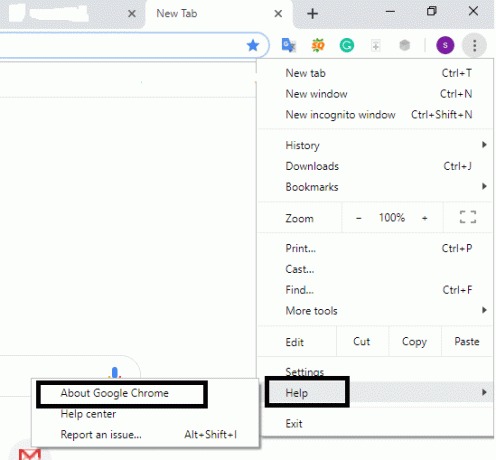
3. ეს გახსნის ახალ გვერდს, სადაც Chrome შეამოწმებს განახლებებს.
4. თუ განახლებები მოიძებნა, დარწმუნდით, რომ დააინსტალირეთ უახლესი ბრაუზერი, დააჭირეთ მასზე განახლება ღილაკი.

5. დასრულების შემდეგ, გადატვირთეთ კომპიუტერი ცვლილებების შესანახად.
მეთოდი 4: გაუშვით Netsh Winsock Reset ბრძანება
1. დააწკაპუნეთ მაუსის მარჯვენა ღილაკით Windows ღილაკზე და აირჩიეთ "ბრძანების ხაზი (ადმინისტრატორი).“

2. ახლა ჩაწერეთ შემდეგი და დააჭირეთ Enter თითოეულის შემდეგ:
ipconfig / flushdns
nbtstat –r
netsh int ip გადატვირთვა
netsh winsock გადატვირთვა

3. გადატვირთეთ ცვლილებების გამოსაყენებლად.
როგორც ჩანს, Netsh Winsock Reset ბრძანება პროქსი სერვერთან დაკავშირების გამოსწორება შეუძლებელია.
მეთოდი 5: შეცვალეთ DNS მისამართი
ზოგჯერ არასწორი ან არასწორი DNS ასევე შეიძლება გამოიწვიოს "პროქსი სერვერთან დაკავშირება შეუძლებელიაშეცდომა Windows 10-ში. ასე რომ, ამ პრობლემის გადასაჭრელად საუკეთესო გზაა Windows PC-ზე OpenDNS ან Google DNS-ზე გადასვლა. ასე რომ, ყოველგვარი შეფერხების გარეშე, ვნახოთ როგორ გადახვიდეთ Google DNS-ზე Windows 10-ში იმისთვის რომ შესწორება პროქსი სერვერთან დაკავშირება შეუძლებელია.
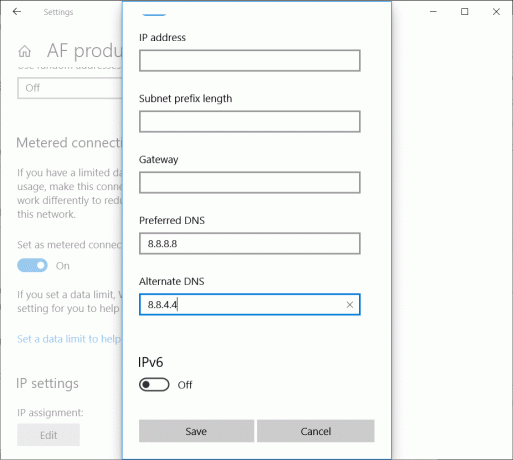
მეთოდი 6: წაშალეთ პროქსი სერვერის რეესტრის გასაღები
1. დააჭირეთ Windows Key + R და შემდეგ ჩაწერეთ რეგედიტი და დააჭირეთ Enter-ს რეესტრის რედაქტორის გასახსნელად.

2. გადადით შემდეგ რეესტრის გასაღებზე:
HKEY_CURRENT_USER\Software\Microsoft\Windows\CurrentVersion\Internet Settings
3. აირჩიეთ ინტერნეტის პარამეტრები და დააწკაპუნეთ მარჯვენა ღილაკით ProxyEnable გასაღები (მარჯვენა ფანჯარაში) და აირჩიეთ წაშლა.

4. მიჰყევით ზემოთ მოცემულ ნაბიჯს ProxyServer გასაღები ასევე.
5. დახურეთ ყველაფერი და გადატვირთეთ კომპიუტერი ცვლილებების შესანახად.
მეთოდი 7: გაუშვით CCleaner
თუ ზემოთ მოყვანილი მეთოდი არ მუშაობდა, მაშინ CCleaner-ის გაშვება შეიძლება სასარგებლო იყოს:
1. ჩამოტვირთეთ და დააინსტალირეთ CCleaner.
2. ორჯერ დააწკაპუნეთ setup.exe-ზე ინსტალაციის დასაწყებად.

3. დააწკაპუნეთ ინსტალაციის ღილაკი CCleaner-ის ინსტალაციის დასაწყებად. მიჰყევით ეკრანზე მითითებებს ინსტალაციის დასასრულებლად.

4. გაუშვით აპლიკაცია და მარცხენა მხარეს მენიუდან აირჩიეთ საბაჟო.
5. ახლა ნახეთ, გჭირდებათ თუ არა რაიმეს მონიშვნა ნაგულისხმევი პარამეტრების გარდა. დასრულების შემდეგ დააჭირეთ ანალიზს.

6. ანალიზის დასრულების შემდეგ დააჭირეთ ღილაკს ”გაუშვით CCleaner”ღილაკი.

7. მიეცით საშუალება CCleaner-ს გაუშვას თავისი კურსი და ეს გაასუფთავებს თქვენს სისტემაში არსებულ ყველა ქეშისა და ქუქი-ფაილებს.
8. ახლა, თქვენი სისტემის შემდგომი გასაწმენდად, აირჩიეთ რეესტრის ჩანართი, და დარწმუნდით, რომ შემოწმდება შემდეგი.

9. დასრულების შემდეგ დააჭირეთ ღილაკს ”პრობლემების სკანირება” ღილაკით და მიეცით CCleaner სკანირების უფლება.
10. CCleaner აჩვენებს მიმდინარე პრობლემებს ვინდოუსის რეესტრი, უბრალოდ დააწკაპუნეთ შერჩეული საკითხების გამოსწორება ღილაკი.

11. როდესაც CCleaner ითხოვს "გსურთ სარეზერვო ცვლილებები რეესტრში?” აირჩიეთ დიახ.
12. თქვენი სარეზერვო ასლის შექმნის შემდეგ აირჩიეთ შეასწორეთ ყველა შერჩეული პრობლემა.
13. გადატვირთეთ კომპიუტერი ცვლილებების შესანახად.
როგორც ჩანს, ეს მეთოდი შესწორება Windows 10-ში პროქსი სერვერთან დაკავშირება შეუძლებელია ზოგიერთ შემთხვევაში, როდესაც სისტემა დაზარალდა მავნე პროგრამის ან ვირუსის გამო. წინააღმდეგ შემთხვევაში, თუ თქვენ გაქვთ მესამე მხარის ანტივირუსული ან მავნე პროგრამის სკანერები, თქვენ ასევე შეგიძლიათ გამოიყენოთ ისინი თქვენი სისტემიდან მავნე პროგრამების მოსაშორებლად. თქვენ უნდა დაასკანიროთ თქვენი სისტემა ანტივირუსული პროგრამით და დაუყოვნებლივ მოიშორეთ არასასურველი მავნე პროგრამა ან ვირუსი.
მეთოდი 8: Chrome ბრაუზერის გადატვირთვა
Google Chrome-ის ნაგულისხმევ პარამეტრებზე დასაბრუნებლად მიჰყევით ქვემოთ მოცემულ ნაბიჯებს:
1. Დააკლიკეთ სამი წერტილის ხატი ხელმისაწვდომია ზედა მარჯვენა კუთხეში.

2. დააწკაპუნეთ პარამეტრების ღილაკი მენიუდან იხსნება.

3. გადადით ქვემოთ პარამეტრების გვერდის ბოლოში და დააწკაპუნეთ Მოწინავე.

4. როგორც კი დააწკაპუნებთ Advanced-ზე, მარცხენა მხრიდან დააჭირეთ ღილაკს “გადატვირთეთ და გაასუფთავეთ“.
5. ახლა თქვენგადატვირთვისა და გასუფთავების ჩანართზე დააწკაპუნეთ პარამეტრების აღდგენა თავდაპირველ ნაგულისხმევად.
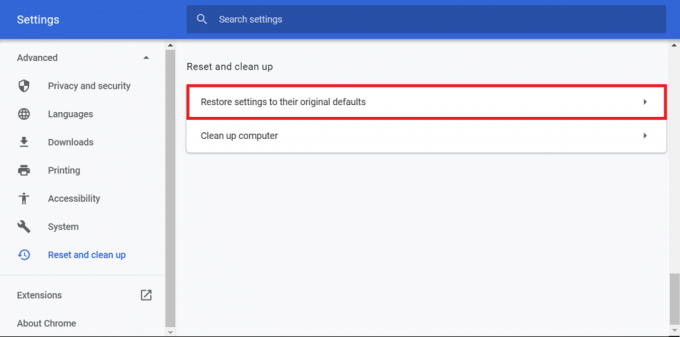
6. ქვემოთ დიალოგური ფანჯარა გაიხსნება, რომელიც მოგცემთ ყველა დეტალს იმის შესახებ, თუ რას გააკეთებს Chrome-ის პარამეტრების აღდგენა.
Შენიშვნა: სანამ გააგრძელებთ, ყურადღებით წაიკითხეთ მოცემული ინფორმაცია, რადგან ამან შეიძლება გამოიწვიოს მნიშვნელოვანი ინფორმაციის ან მონაცემების დაკარგვა.

7. მას შემდეგ რაც დარწმუნდებით, რომ გსურთ Chrome-ის თავდაპირველ პარამეტრებზე აღდგენა, დააწკაპუნეთ ღილაკზე Პარამეტრების შეცვლა ღილაკი.
როცა სცადე მისი გამორთვა LAN პარამეტრების საშუალებით, მაგრამ ის გამოჩნდება ღია ნაცრისფერში და არ დაუშვებს არაფრის შეცვლას? ან პროქსის პარამეტრების შეცვლა არ შეიძლება? მოხსენით ველი LAN-ის პარამეტრებში, უჯრა მონიშნეთ უკან? გაუშვით Malwarebytes Anti-Malware ამოიღოთ ნებისმიერი rootkit ან მავნე პროგრამა თქვენი კომპიუტერიდან.
ვიმედოვნებ, რომ ზემოაღნიშნული ნაბიჯები სასარგებლო იყო და თქვენ შეძლებთ გამოსწორება შეუძლებელია პროქსი სერვერთან დაკავშირება Windows 10-ში შეცდომა, მაგრამ თუ ჯერ კიდევ გაქვთ რაიმე შეკითხვა ამ პოსტთან დაკავშირებით, მოგერიდებათ ჰკითხოთ მათ კომენტარებში.


